动态音符效果签名图制作
- 2012-11-13 15:56:58
- 来源/作者:互联网/佚名
- 己被围观次
效果 教程: 01 新建一只文档 大小 500*200 背景透明 02 新建空图层 用圆角矩形工具在刚才新建的图层上绘制圆角矩形 模式为形状 圆角半径 10 个像素 03 新建一个 3*3 的透明画布 切换到铅
效果
 教程:
01 新建一只文档
教程:
01 新建一只文档大小500*200 背景透明
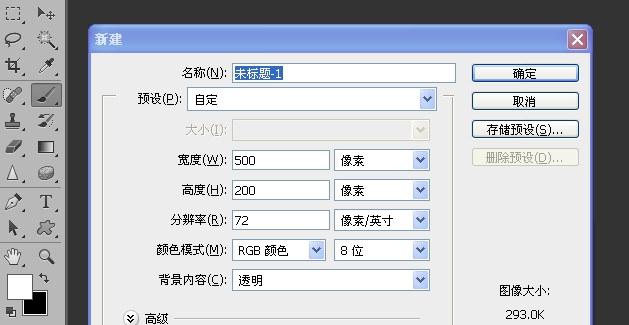 02 新建空图层
02 新建空图层用圆角矩形工具在刚才新建的图层上绘制圆角矩形
模式为“形状”
圆角半径10个像素
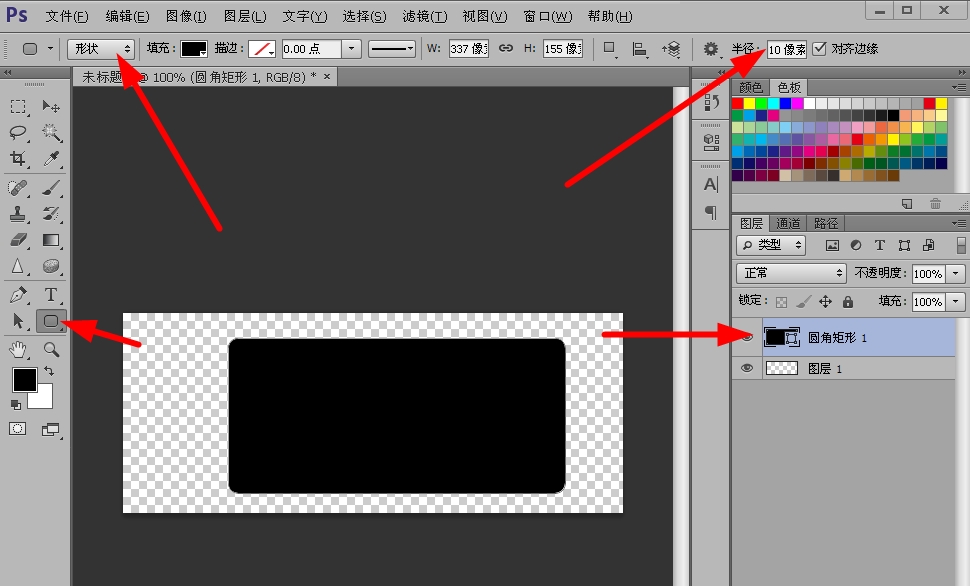 03新建一个3*3的透明画布
03新建一个3*3的透明画布切换到铅笔工具(注意是铅笔工具)
铅笔像素大小调整为1px
按X交换前背景色样本
在斜对角的3个像素点上轻轻点一下即可
完成后执行菜单命令“编辑—定义为图案”
命名为“抽丝”
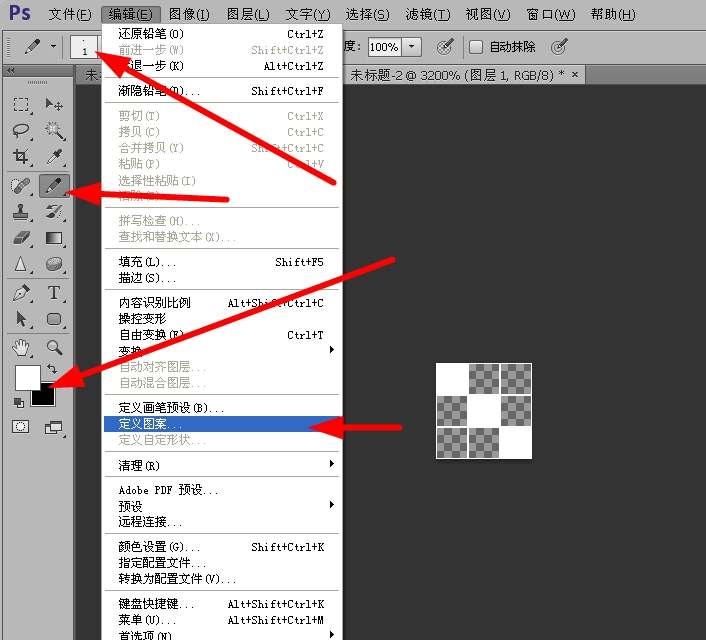 04回到之前的文档,双击圆角矩形图层,弹出图层样式设置
04回到之前的文档,双击圆角矩形图层,弹出图层样式设置勾选“渐变叠加”,选择一个白到透明的渐变,
酌情降低透明度 这里用的14%
勾选图案叠加,选择之前设置的抽丝图案,
酌情降低透明度,这里用的9%
设置完成后关闭对话框确认设置
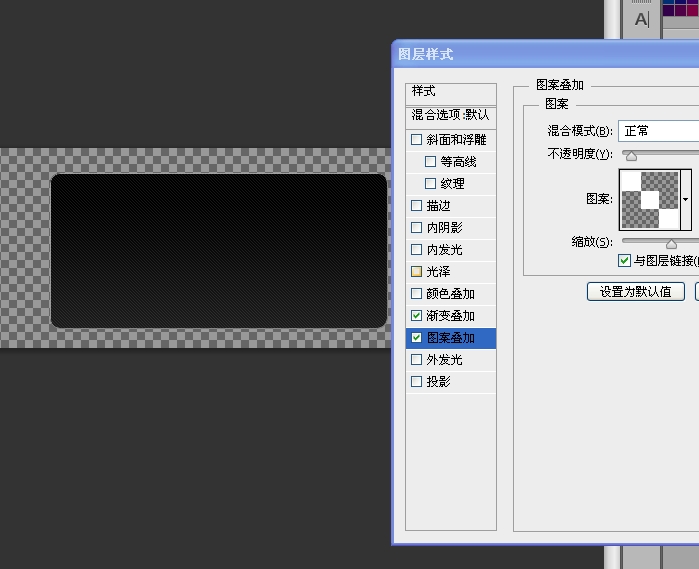
05排字:把ID排进去随意发挥
技巧:
排完字选择所有文字图层ctrl+G进行编组,
然后直接设置组的图层样式
所有的文字都会在不被格栅化的情况下同时受组图层样式到影响
这意味着整体效果定形之后,
我们仍然可以随时更改任意一个文字的字符格式和调换位置,
Ctrl+J
复制圆角矩形图层, 得到一个副本
“文件”—“置入”放入头像,和放头像的方框编组
创建剪贴蒙版
Ctrl+T 调整2个方框位置到合适位置
(做了一个令自己满意的调整之后一定要随时ctrl+S 一下)
 07选择一个画笔,硬度100%,大小合适
07选择一个画笔,硬度100%,大小合适按Q进入快速蒙版
笔刷转换为蒙版笔刷
绘制一排小孔
技巧:
Ctrl+R打开网格辅助定位,线随便拉,差不多均匀即可
按住Ctrl键的同时,可以用鼠标拖拉网格线位置
放开Ctrl,回到蒙版笔刷继续绘制
Ctrl+H 如果觉得太乱,隐藏网格和网格线,再按一次恢复显示
R、H是ruler、Hide的首字母
 08按Q退出快速蒙版,蒙版转换为选区
08按Q退出快速蒙版,蒙版转换为选区hfit+Ctrl+I 翻转选区,得到一排圆形小孔
新建图层,使用渐变工具对小孔选区拉出渐变
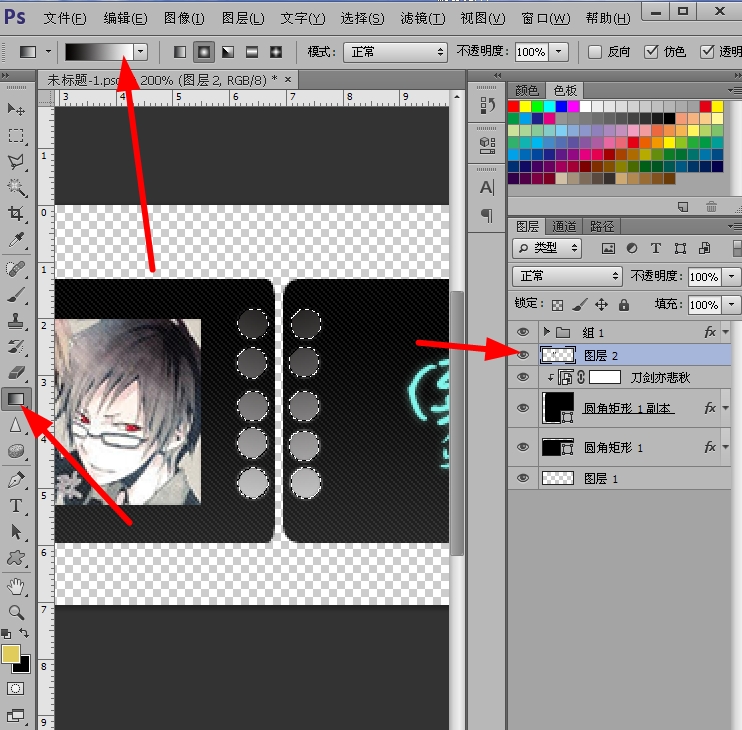 09Ctrl + 放大图像
09Ctrl + 放大图像按P切换到钢笔工具,绘制图形
Ctrl+enter转换为选区,新建图层
填充红色复制连接带,一个小孔放置一个
对链接带编组,操作参考前面的排字
设置组图层样式:
黑色叠加(渐变白拉了-.-)
描边,想描什么随意
浮雕,参数依自己喜好
技巧:
按住shift 捕捉 45度、90度、180度夹角
Ctrl+Z 撤回上一步重新绘制
按a切换到路径选择工具,直接移动路径
选中的路径会出现编辑点
按住ctrl不放切换到普通选择工具,调整编辑点编辑路径
放开crtl恢复到到路径选择工具
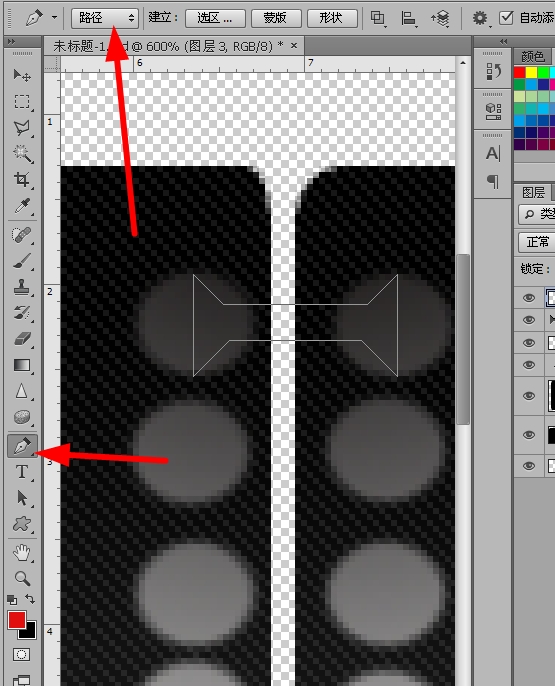 10Ctrl+T显示头像方框的边界框
10Ctrl+T显示头像方框的边界框右键菜单,斜切,稍微斜切一下下…
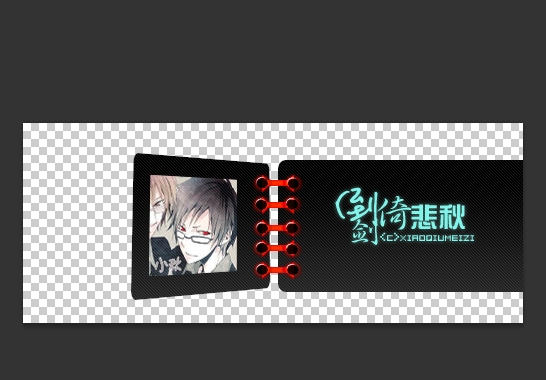
11再新建一个图层
矩形选区—随意填充颜色
打开图层样式—图案叠加
从系统的图案预设里面随便选一个岩石纹理什么的-.-
再添加一个“内阴影”,参数随意
打上字
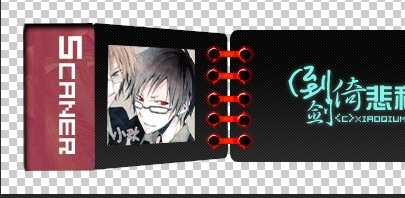 12用多边形什么工具,画出如图选区
12用多边形什么工具,画出如图选区矩形选框也行
技巧:
Shfit 从选区添加
Alt 从选区减去
Shfit+Alt 从选区交叉
 13再新建一只图层
13再新建一只图层对上面的选区填充颜色
图层样式—图案叠加
我用的都是系统预设图案,挑个顺眼的
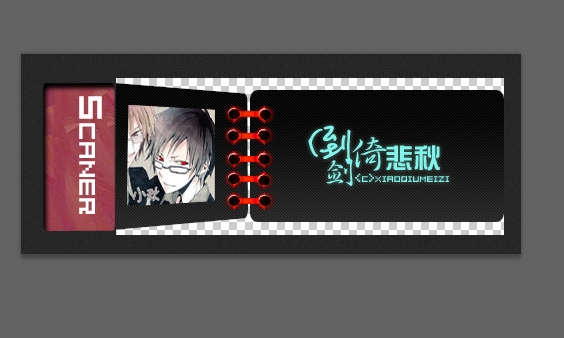 14打开画笔选项,添加随机散布的效果
14打开画笔选项,添加随机散布的效果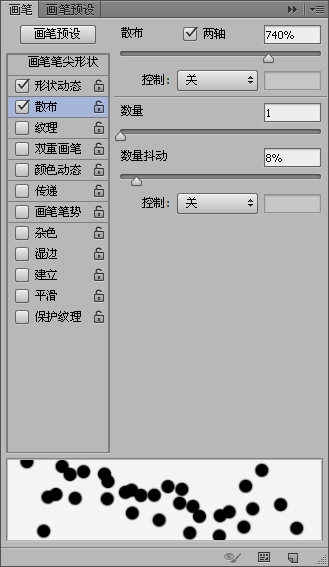 15新建一只图层
15新建一只图层用散布笔刷随便划两下,多出了很多小圆点
Ctrl+单击,提取框架背景的选区
再回到笔刷图层,执行“像素化---马赛克”
马赛克的范围会被限制带刚才的选区里,
不会到处都是,参数随意

16右上角用钢笔画出三角形
线不要太生硬,稍微柔和一点
随便上点颜色
打开图层样式—渐变叠加,里细调
(啊不好意思,图是后来截的
参数居然显示的混合选项-.-)
就是默认的黑白渐变,
翻转黑白,渐变方式为对称,拉斜即可
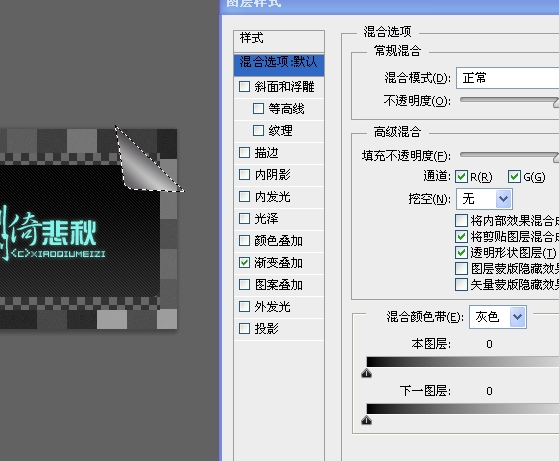 17画选区清除“露馅”的地方
17画选区清除“露馅”的地方 18现在图层堆栈最底部有一个空白图层
18现在图层堆栈最底部有一个空白图层是第一步就创建好的,如果没有,
应该是第二步的时候忘了新建图层
我们回到最底部的图层,填充颜色
图层样式—图案叠加,填充系统预设的图案
颜色叠加—黑,让它变暗一点
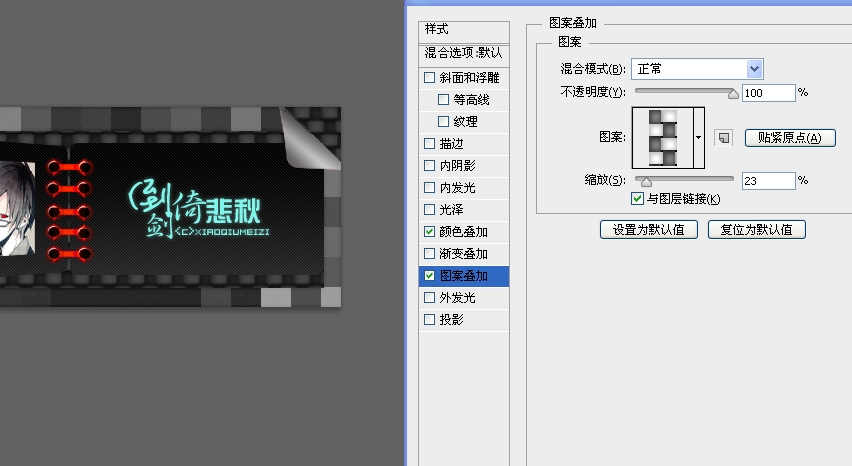 19切换到外面那一层框架图层
19切换到外面那一层框架图层打开图层样式,
开启“投影”
把黑色改为蓝色,“正片叠底”改为变亮
适当羽化,营造出发光效果
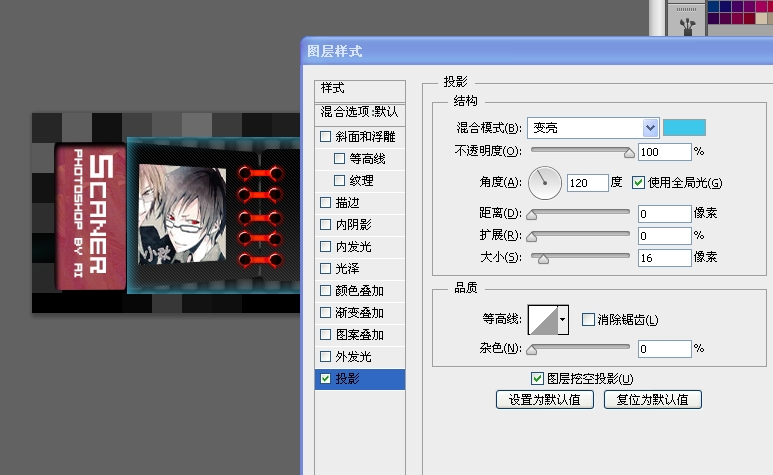 我知道有人是专门搜集动态素材的,对签不感兴趣
我知道有人是专门搜集动态素材的,对签不感兴趣我留着最后发
20.素材一叠,完成。
大家都知道吧..算了..再说一下
1.打开动图,低版本要安装QT,更低版本打开外部的IR
2.调出“动画”面板,cs6叫“时间轴”
3.打开动画面板小三角菜单,依次执行“选择全部帧”、“拷贝帧”
4.回到签名档文档窗口,还是打开面板小三角菜单,“粘贴帧”
“粘贴在所选帧之上”
按shfit选择动图所有图层,ctrl+G编组
按sfhit选择签名所有图层,ctlr+G编组
组和组之间的混合模式默认为“穿透”,改为“变亮”、“滤色”之类的,搞定.
输出时要用GIF的256位色
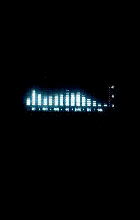
(责任编辑:PS家园网)
*PSjia.COM 倾力出品,转载请注明来自PS家园网(www.psjia.com)
标签(TAG)
上一篇:亮黄色古风签名图制作
下一篇:简单的青色排字签名








